Этот способ, для скачивания книг в электронную книгу (PocketBook, Kindle, Nook и др.), можно использовать, если устройство поддерживает SD-карты. Идея такая же, как и в первом способe, — скопировать или переместить файл на карту памяти. Разница в том, что при использовании USB, файл копировался на внутреннюю память, а при SD — на внешнюю.
Pocketbook связь с пк
Хотите перенести книги с компьютера в читалку PocketBook?
Это возможно, так как если у Вас есть PocketBook, то с ним в комлекте есть необходимый кабель.
Сейчас я последовательно расскажу как пополнить память читалки новыми книгами, сохранив при этом время на разбирательство с настройками.
Сами читалки снабжены памятью доступ к которым осуществляется через компьютер, как к памяти обычной флешки.
Однако флешка после подключения сама определяется, а читалка электронных книг требует настроек, которыми мы сейчас и займемся.
1. Включив читалку, мы иногда видим открытую страницу недочитанной ранее книги. (Если это не так перейдите к пункту 3)
2. Нажимаем круглую кнопку в середине, чтобы вызвать меню.
Убеждаемся, что выбрана иконка «Выход из книги».
Нажимаем на центр круглой кнопки второй раз, чтобы выйти в папку.
3. В открытой папке мы должны переместить курсор нажимая в начале на низ кнопки-бублика, а потом перемещаем вправо к иконке «Настройки. Нажимаем на центр круглой кнопки.
4. Нажимаем на бублике нижнюю кнопку, затем выбрав опцию «Режим USB» выбираем «Связь с ПК». Подтверждаем выбор нажимая на центр круглой кнопки.
Подключение читалки к компьютеру
5. Подключаем кабель из комплекта читалки к порту micro USB. Подключаем кабель к компьютеру к порту USB. Появится сообщение, звуковой сигнал — «Новое устройство найдено».
6. Открываем «Мой компьютер» и находим там значок «Съемный диск». Это память читалки.
Съемный диск — память читалки
7. Нам остается открыть «Съемный диск» и копировать туда нужную книгу наведя курсор на книгу в папке кликнуть правой кнопкой мыши, а затем в контекстном меню выбрать «Отправить» — «Съемный диск».
Отправка через контекстное меню
8. Когда все книги скопированы нам нужно извлечь устройство как обычную флешку.
Наводим курсор на значок «Съемный диск» в окне «Мой компьютер» и кликая правой кнопкой мыши вызываем контекстное меню — выбираем «Извлечь».
9. Для пущей надежности можно выключить читалку прежде чем отключать ее от компьютера, поскольку даже после извлечения на экране будет картинка передачи информации.
Если У Вас читалка не определяется, то попробуйте подключить ее еще раз. Проверьте настройки читалки.
После загрузки книг, можно включать читалку.
Итак, мы загрузили книги в корневой каталог читалки, откуда их можно перенести в папки, либо сразу скопировать в выбранную папку.
Включив устройство мы видим сообщение о том, что загружены новые книги.
Нажав на сообщение, мы можем без долгих поисков приступить к чтению тех книг, которые только что загрузили.
Вид окна после загрузки — Загружены новые книги
Прошу делиться своими наблюдениями, замечаниями и пожеланиями начинающим читателям.
Автор: Сергей Титов
Ещё примерно 30 минут понадобилось на тестирование всех функций, чтобы сделать вывод — с книжкой по-прежнему что-то не так: при любой попытке использовать WiFi (обновление, проверка соединения) она зависала с разными спецэффектами. Непрорисовавшееся до конца окно установления соединения, чёрный экран, чёрное окно…
Установите последнюю версию прошивки для PocketBook e-Reader или обновление программного обеспечения устройства
У вас есть два способа установить доступные обновления на ваше устройство для чтения электронных книг. Вы можете настроить автоматическое обновление прошивки всего за несколько шагов. Но у вас также есть возможность установить обновление вручную.
НЕ ПРОПУСТИТЕ: возьмите свой новый PocketBook E-Reader прямо сейчас на Амазонка!
Шаги по автоматической установке обновлений прошивки на PocketBook e-Reader
Перед автоматической загрузкой обновлений прошивки на PocketBook e-Reader вам необходимо подключиться к Интернету. Убедитесь, что у вас есть стабильный сетевой сигнал на протяжении всего процесса обновления.
- На вашем PocketBook e-Reader перейдите в меню настроек.
- Выберите сеть.
- Зайдите в свой Wi-Fi и установите для него значение Вкл.
- Введите ваш пароль.
- Теперь вернитесь в главное меню настроек.
- Выберите программное обеспечение. В некоторых моделях PocketBook сначала необходимо перейти в раздел «Информация об устройстве».
- Зайдите в Обновление программного обеспечения.
- Дождитесь завершения процесса. Не выключайте PocketBook e-Reader.
Экран «Сетевые библиотеки» изначально пустой, но добавить туда OPDS каталог дело буквально пары секунд. В качестве примера приведу каталог известной библиотеки Flibusta.
Восстановление электронной книги Pocketbook 611
Краткий сюжет предыдущих серий: / «Вчера мне «на посмотреть» оставили мёртвую электронную книжку Pocketbook на E-Ink, модель 611 <. >Сейчас я ищу образ с внутренней карты памяти рабочего экземпляра, чтобы залить её на рассматриваемый и окончательно выяснить, является ли это мёртвое состояние следствием сбоя обновления, либо проблема в компонентах устройства»

Как восстановить Pocketbook 611 Obreey с помощью сковороды, паяльника, СКФ, переходника SD
Состояние до проведения нижеописанных действий:

Как следует из предыдущего поста, сразу же после публикации со мной связался Михаил Бойко, программист компании Pocketbook (по собственной инициативе!). Михаил предложил помощь в восстановлении устройства, и сразу же дал 6 ценных рекомендаций, воспользовавшись которыми были получены первые результаты:
1. Если есть возможность, посмотрите напряжение на батарейке. Если вы заряжали ее, то там должно быть больше 4.0 вольт. Если там 3.6 то плохо, если 3.2 и меньше, то это очень плохо.
Хороший совет. Жаль проверить было нечем. Но и в итоге батарея оказалась не при чём
2. Попробуйте отсоединить батарейку. Подождите пару минут, убедитесь что отключен USB провод и батарейка, и закоротите металлическим предметом 2 вывода на разъеме питания. Если есть тестер, убедитесь что отсутствуют остаточные напряжения. Подключите батарейку и попробуйте включить книжку.
К сожалению, на этапе отсоединения колодки от разъёма батареи последний отвалился от платы вместе с колодкой… Пришлось доставать 25Вт игольчатый паяльник и припаивать обратно. Однако основная борьба за книжку развернулась до припайки разъёма, т.к. она прекрасно вела себя, будучи подключенной только к сетевому источнику питания. Т.е. батарея (её наличие/отсутствие) на работоспособность Pocketbook 611 не влияет. Сделано ценное наблюдение — разъём аккумулятора не рассчитан на большое количество отключений-подключений
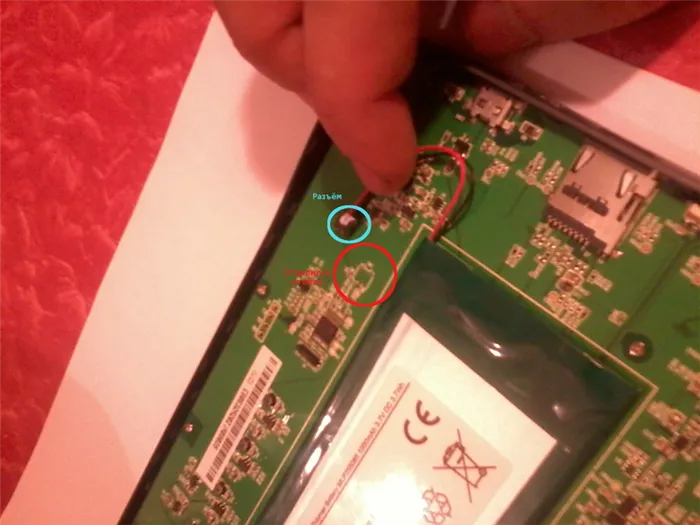
3. Как именно книжка не включается? Зеленый индикатор включается? Включаются обе половинки индикатора? Какую прошивку ставили? Какая прошивка была перед этим установлена? Что значит «неофициальная» прошивка? Где вы ее взяли? Какой серийный номер устройства?
Всю информацию, которая мне была известна, я описал Михаилу, дополнив фотографией экрана с застывшим процессом обновления
4. Сделайте образ памяти (я предполагаю что у вас есть доступ к Linux машине)
~# dd if=/dev/$YOUR_SD_CARD of=sd_card_dump && sync && sync
только убедитесь что вы указали путь к устройству, а не разделу, т.е. должно быть что-то вроде /dev/sde (без циферок)
для надежности, стоит убедиться что была сохранена вся область памяти, убедиться можно так:
(в моем случае, карточка определяется как /dev/sde)
mike@mike-P55A-UD4:/tmp$ cat /sys/block/sde/size
3862528
mike@mike-P55A-UD4:/tmp$ expr $(cat /sys/block/sde/size) \* 512
1977614336
полученный файл должен быть точно равен числу 1977614336 (в моем случае)
В моём случае (Fedora 17) команда dd запускалась через su, а устройство — mmcblk0 (подключенная через переходник в кардридер ноутбука карта microSD). Более подробно все действия в терминале отражены в общем логе восстановления
1) Открыв корневую папку внутренней памяти устройства, выбрать на верхней панели окна раздел «Сервис» (если его не видно по умолчанию, он вызывается нажатием кнопки ALT) – затем «Параметры папок»
Выбираем устройство для чтения электронных книг
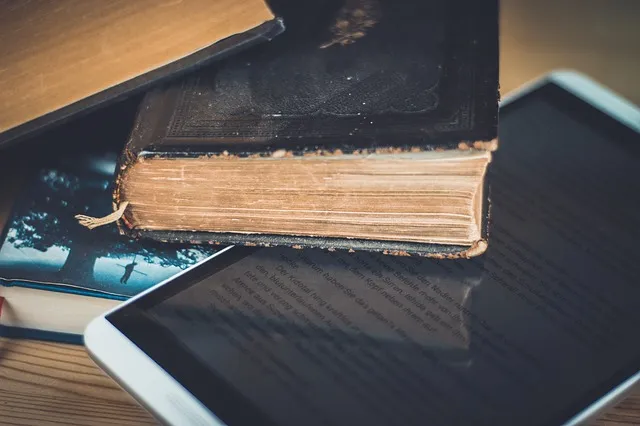
Электронная книга, читалка или ридер — незаменимая вещь для любителей литературы. Сегодня на рынке представлен досточно широкий ассортимент, сделать осознанный выбор среди изобилия устройств неподготовленному покупателю весьма сложно. Как выбрать ту которая подходит именно Вам? Мы поможем Вам в эту «нелегкую» минуту, давайте разбираться вместе.
Помните, что чем меньше диагональ экрана, тем меньше и легче читалка, но соответственно и сложнее читать с подобного устройства, тем больше напряжение для глаз. Большие устройства (больше 8 дюймов) менее мобильны, но зато они отлично справляються с поставлеными задачами в домашних условиях.
Электронные книги средних размеров от 5 до 8 дюймов — самый популярный формат, практически идеально удобны для чтения, оптимальная для глаз диагональ экрана мало чем отличаються от обычной книжной странички.
Следующий шаг — выбор типа экрана, электронные чернила или жидкокристалический дисплей. Экраны E-ink, SiPix практически идеально имитируют страницу книги и чтение на подобном экране не вызывает излишней усталости для глаз, дополнительным бонусом является минимальный расход энергии для работы такого экрана, ридер от одного заряда АКБ может прожить до месяца в умеренном режиме работы. Вы хотите не только читать, но иногда и смотреть видео или фото, обратите внимание на читалки с жидкокристалическим экраном, следите, чтоб зарядное устройство всегда было под рукой. Срок жизни устройства от одного заряда АКБ в разы меньше в сравнении с устройствами с E-Ink экранами.
Оценивайте свои финансовые возможности и вперед листать наш онлайн-каталог:
На что обратить внимание перед покупкой?
Посоветовать идеальное решение практически невозможно, на вкус и цвет фломастеры разные. Предварительно зайдите в ближайший компьютерный магазин и на прилавке «пощупайте» несколько устройств своими руками, оцените экран, внешний вид, удобство для чтения электронных книг в различных условиях освещения. Перед покупкой обязательно обратите внимание на:
- бренд-производитель;
- тип экрана: цветной или черно-белый, электронные чернила (E-ink, SiPix) или жидкокристалический дисплей (TFT, LCD);
- размер экрана, диагональ;
- разрешение экрана;
- встроенная память, возможность её раширения картами MicroSD;
- поддерживаемые форматы книг (pdf, epub, fb2, txt, doc, docx, djvu, rtf, html);
- дизайн устройства, внешний вид, тактильные ощущения, удобство внутреннего интерфейса;
- удобство расположения элементов управления устройством;
- наличие USB/microUSB;
- поддержка Wi-Fi (опционально и не всегда необходимая функция)
- воможность просмотра bmp, jpg, gif, прослушивания mp3, aac;
- емкость аккумулятора;
- доступность/наличие чехлов и дополнительных аксессуаров;
- комплектация;
- цена.
Последняя иконка отвечает за работу с текстом. После нажатия на нее над текстом книги появляется дополнительная панель инструментов. Существует три вида выделения текста: выделение маркером, комментарий и скриншот. Все варианты выделения показаны на скриншотах ниже.
Внешний вид
Большинство производителей ридеров не так часто обновляют их внешний вид. К примеру, PocketBook использовал один и тот же дизайн своих моделей аж с 2012 года. Но пришло время перемен — модель 740 вышла в полностью обновлённом корпусе и подхватила самый популярный тренд у смартфонов в 2018 году — отказ от толстых рамок вокруг экрана. Убирать их совсем не стали, в противном случае не удалось бы работать с устройством без ложных нажатий.
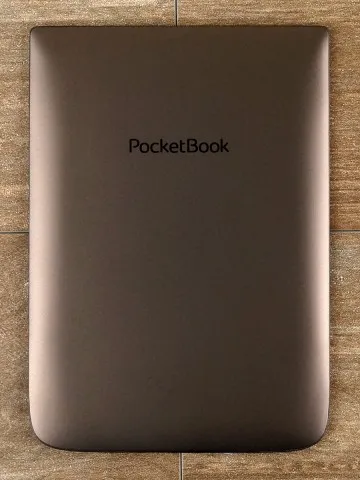
Благодаря минимальным рамкам производителю удалось сделать устройство довольно-таки компактным. Да, новинка немного выше и шире классических ридеров, однако принципиальных отличий в удобстве использования нет. А вот экран у PocketBook 740 при этом заметно более крупный — 7,8ʺ против обычных шестидюймовых.
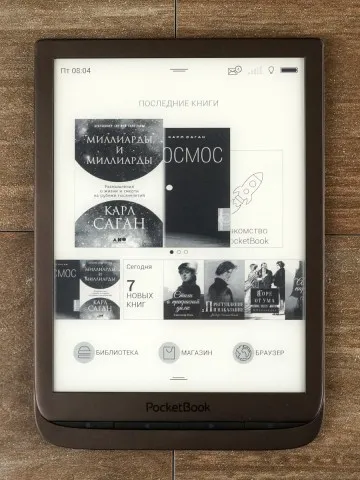
Ридер сделан из приятного на ощупь софт-тач пластика. На нем практически не остаются следы от пальцев, а также не заметна грязь. Корпус устойчив к царапинам.

Большую часть передней панели занимает 7,8-дюймовый E-lnk дисплей. Под ним находятся четыре управляющие клавиши — возврат на рабочий стол, меню и перелистывание страниц вперёд и назад. Функции кнопок можно переназначать в настройках. Стоит отметить, что к клавишам можно и не обращаться — с помощью сенсорного дисплея доступны все действия, включая листание и масштабирование текста. Но наличие альтернативы радует — многим пользователям листать страницы удобнее кнопками, а тут выбор есть.
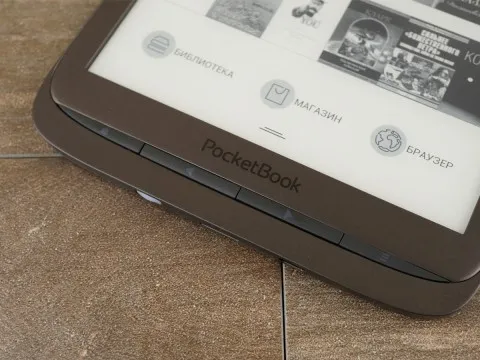
На нижнем торце находится белая клавиша питания, которая светится после включения. Впрочем, ее подсветку можно отключить в настройках. Рядом с ней расположен слот карт памяти и разъём micro-USB.
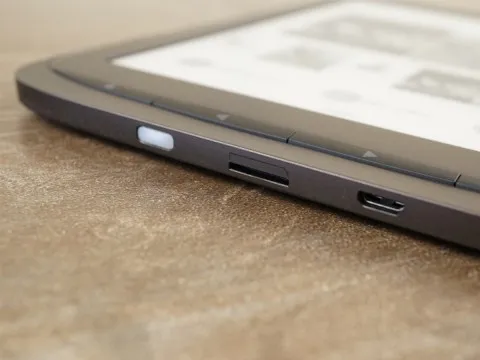
Эргономика
Несмотря на крупноформатный дисплей, пользоваться читалкой удобно и одной рукой. Во многом это заслуга лёгкого веса — всего 210 граммов, то есть примерно как у современных смартфонов с объёмным аккумулятором.

Качество изготовления соответствует званию флагмана: детали подогнаны друг к другу максимально плотно, щелей, скрипов и люфтов нет. К клавишам также нет претензий — они нажимаются легко, но не настолько, чтобы происходили случайные нажатия.












